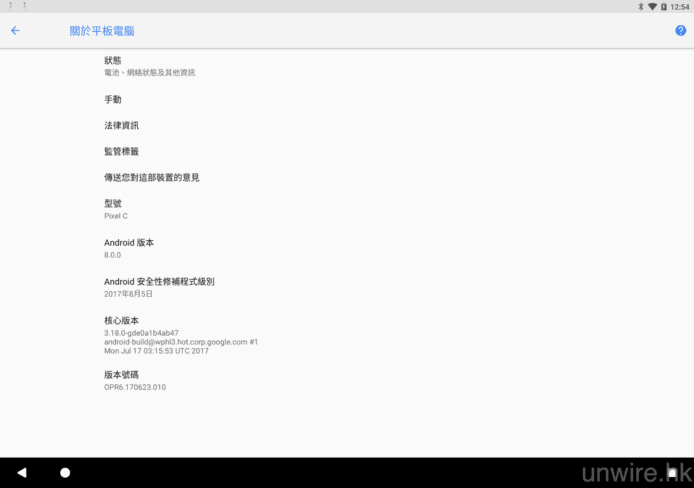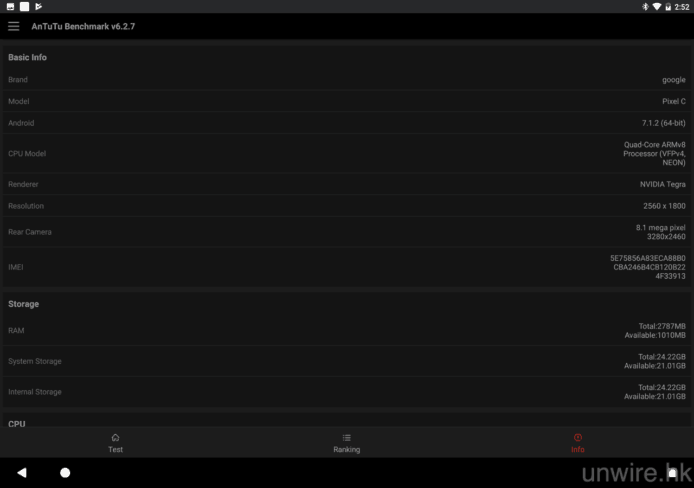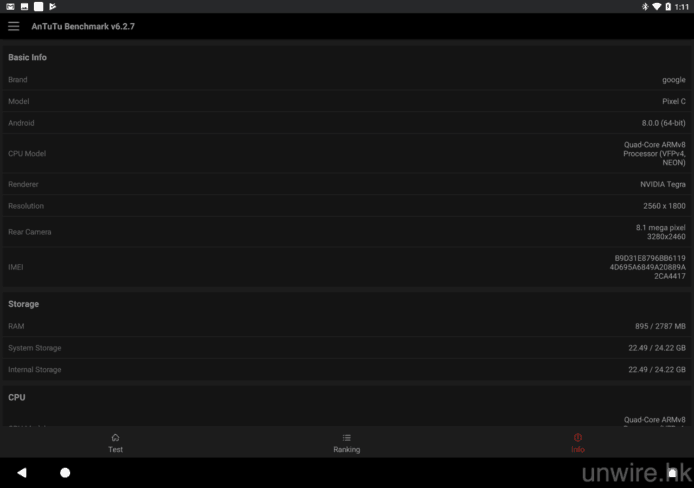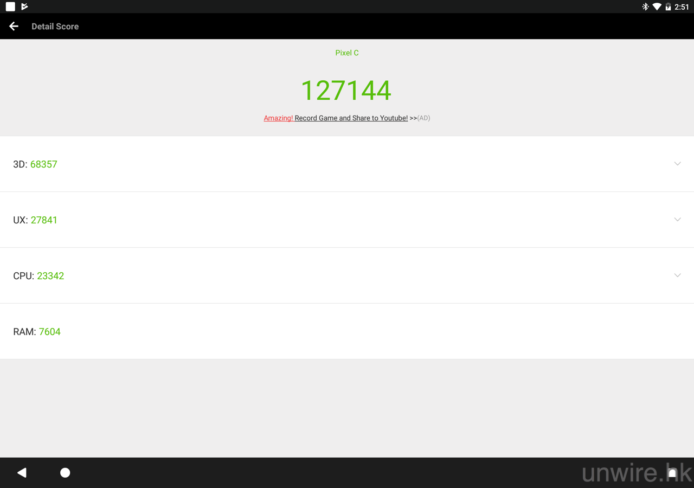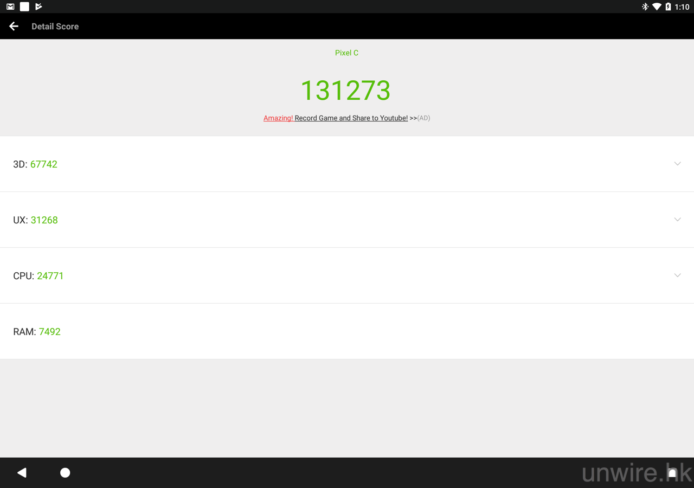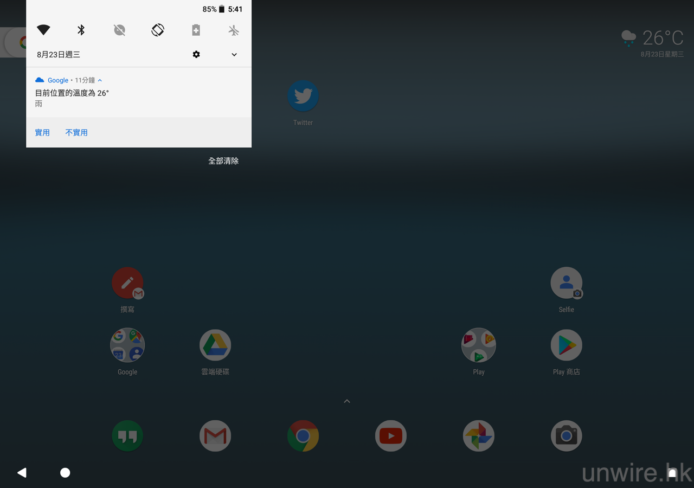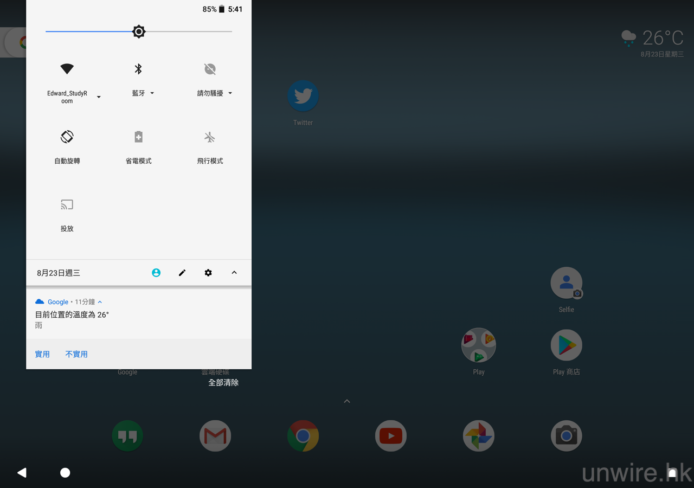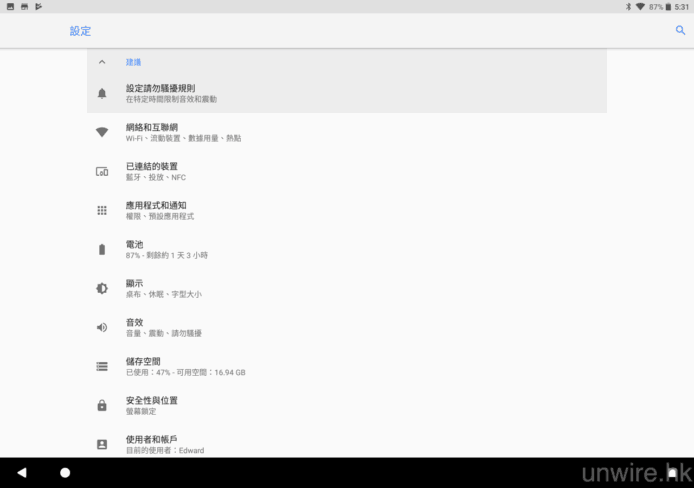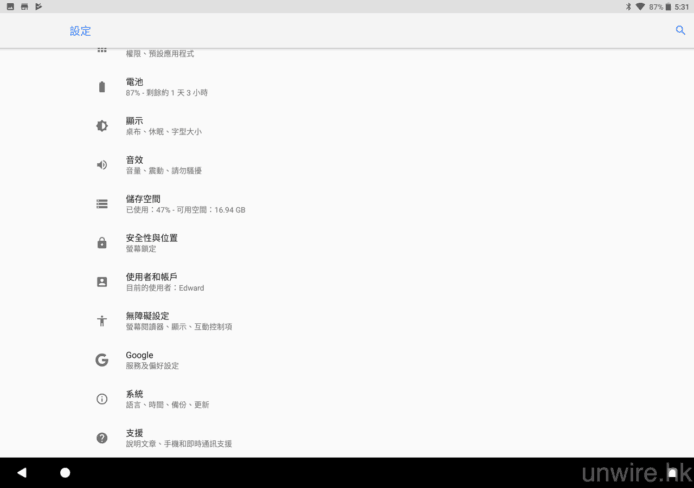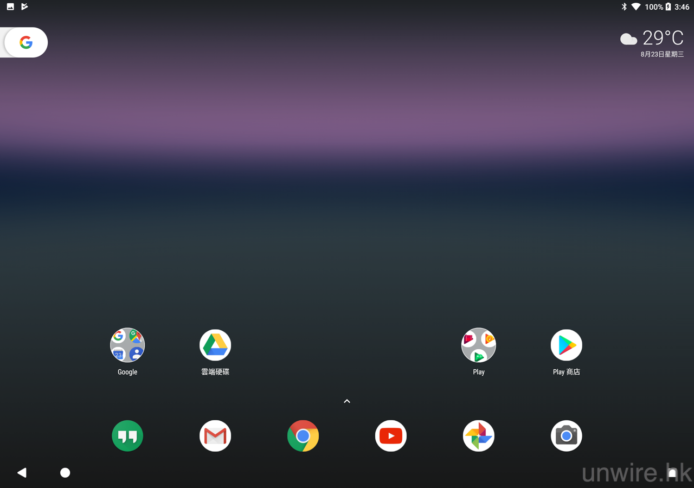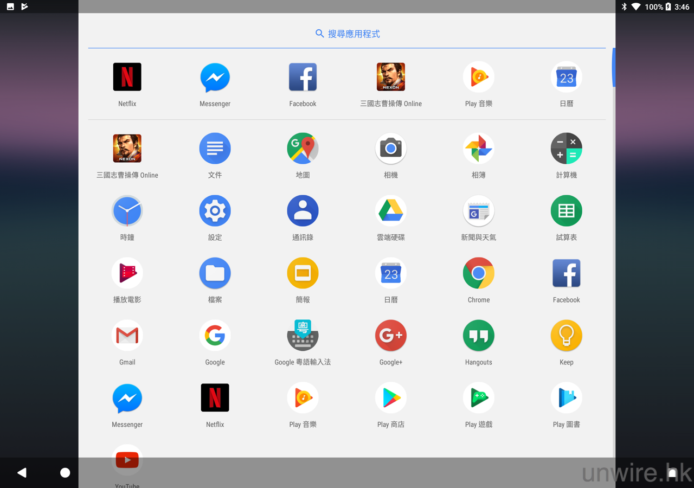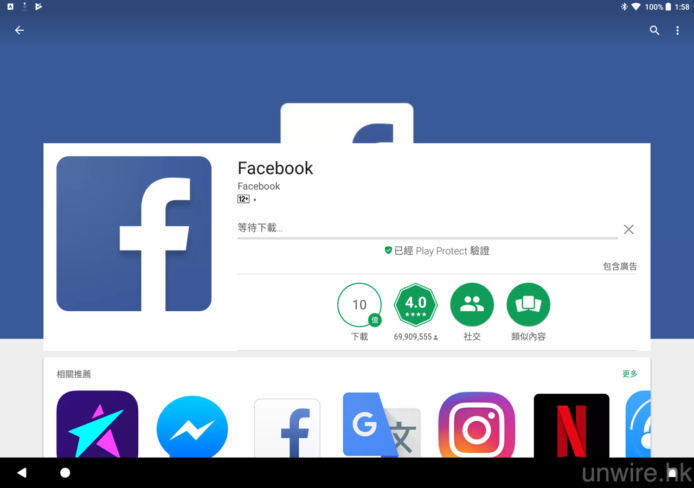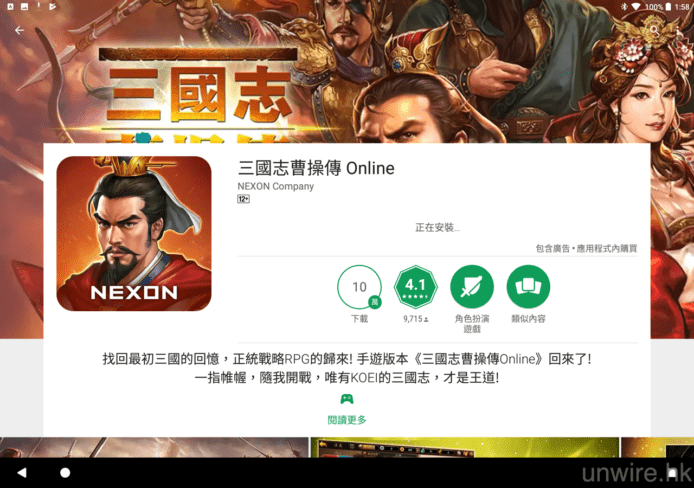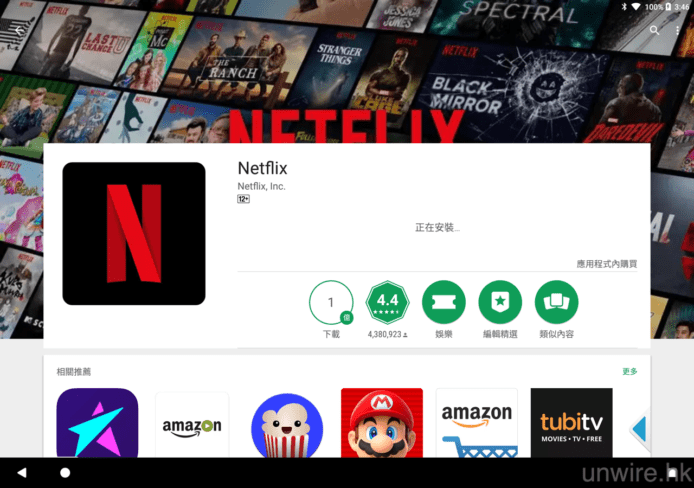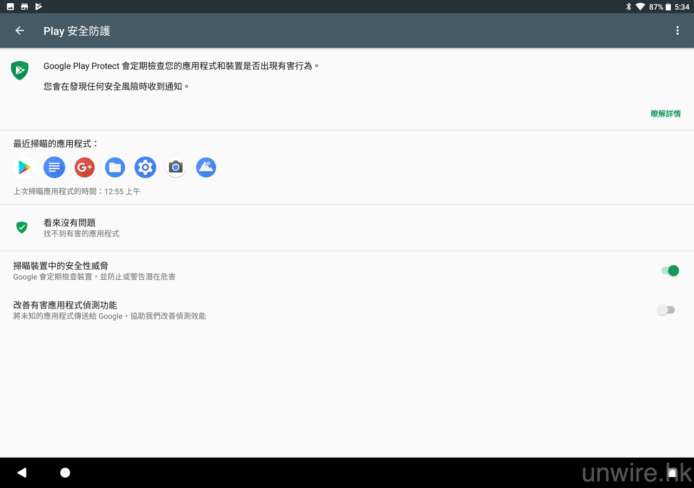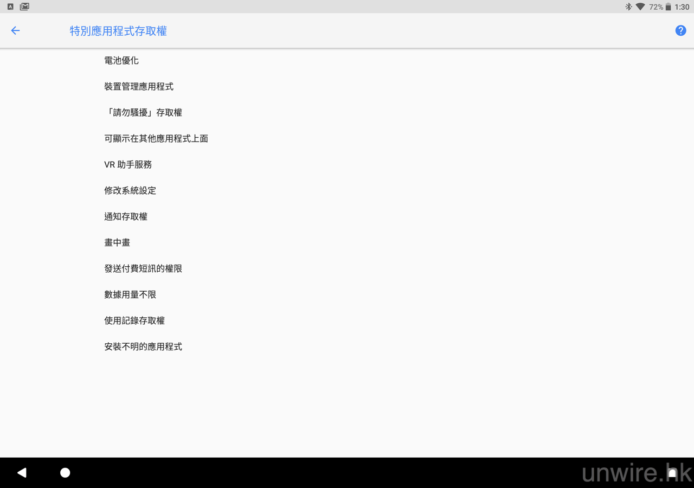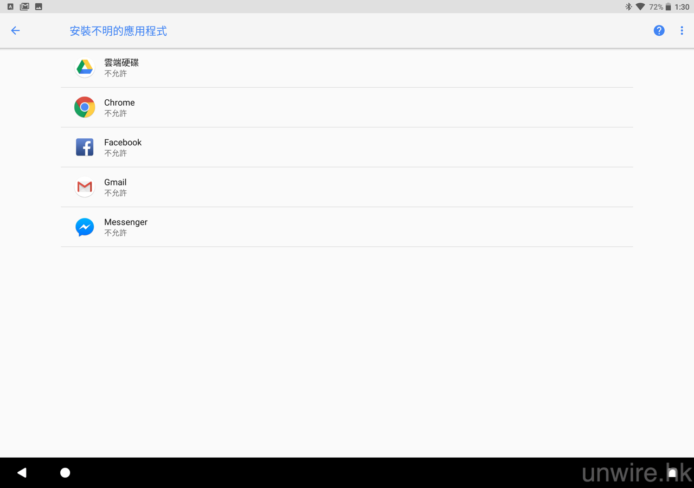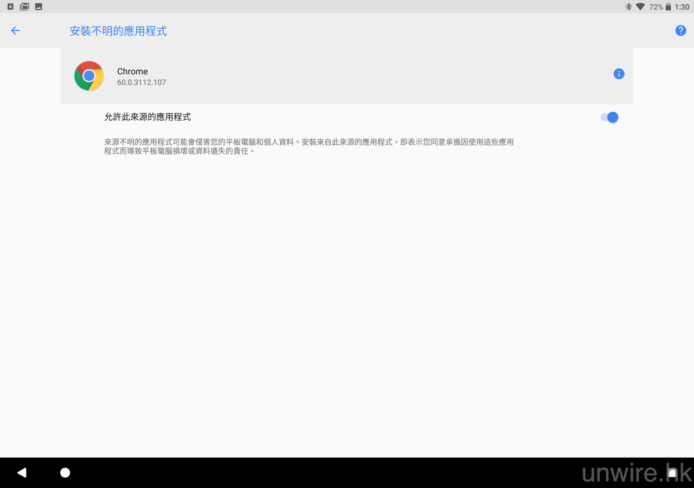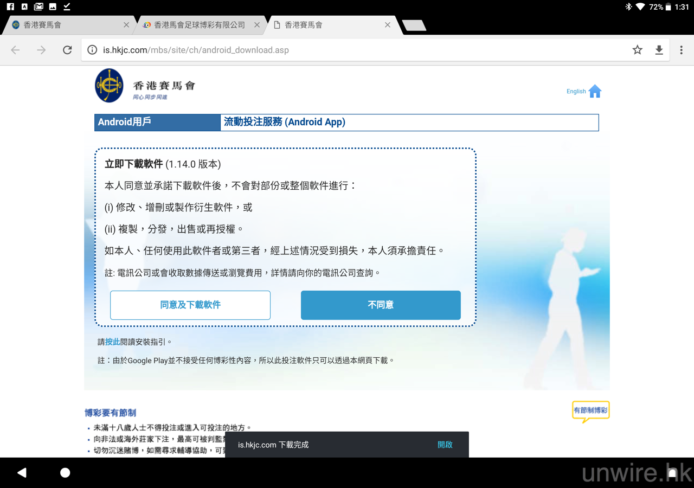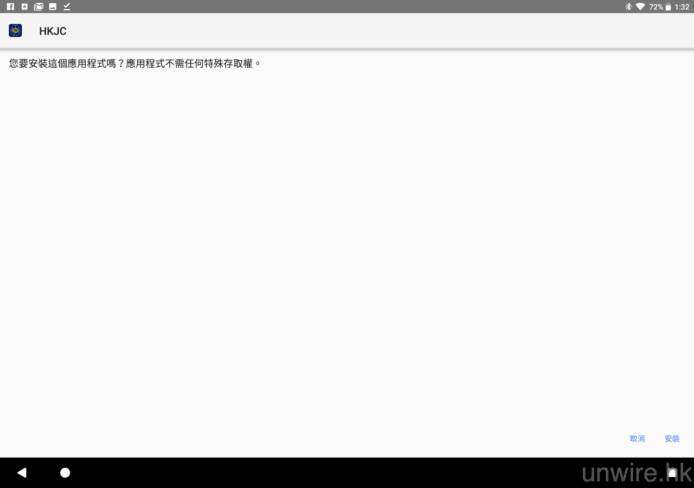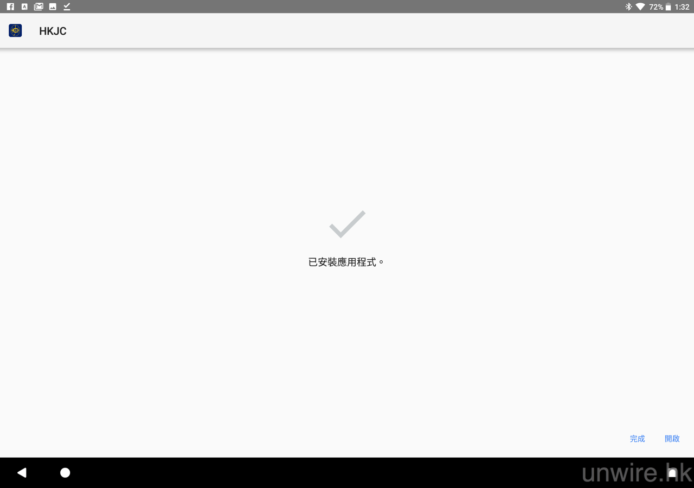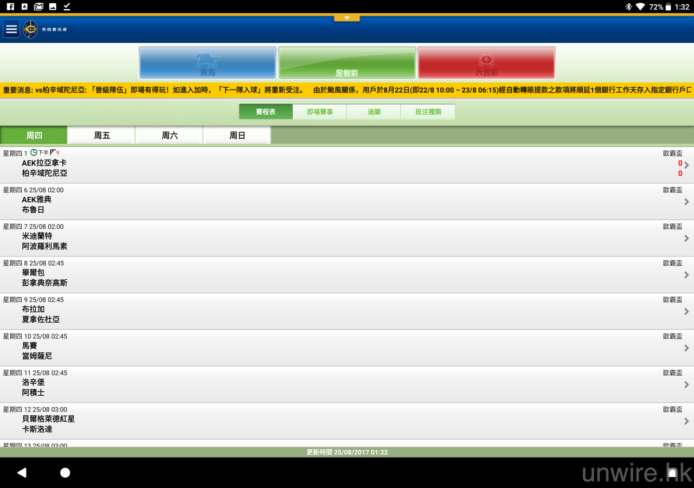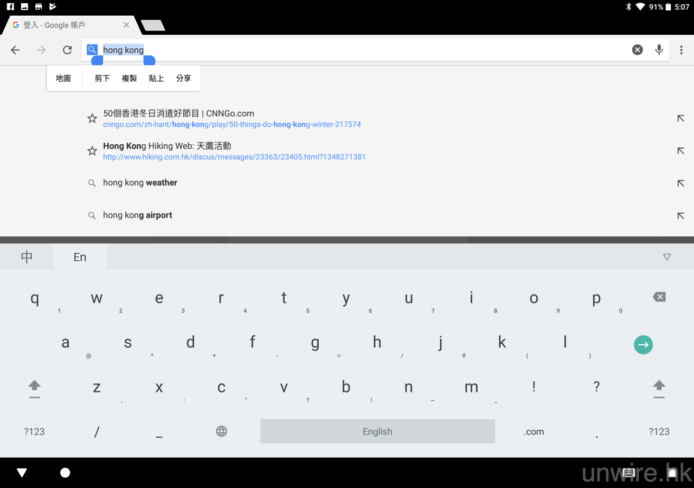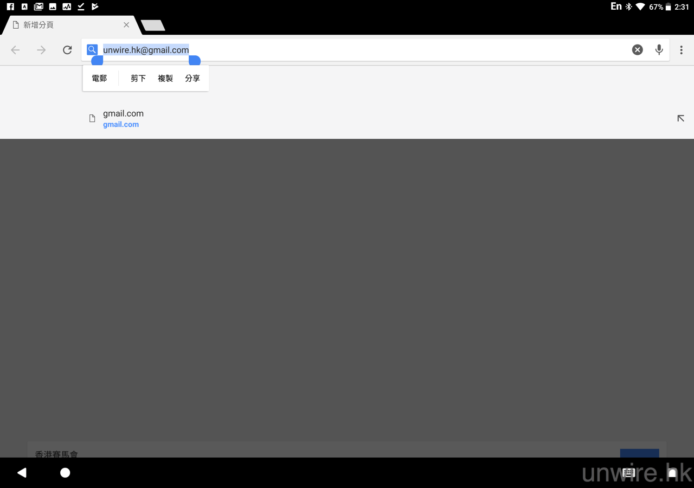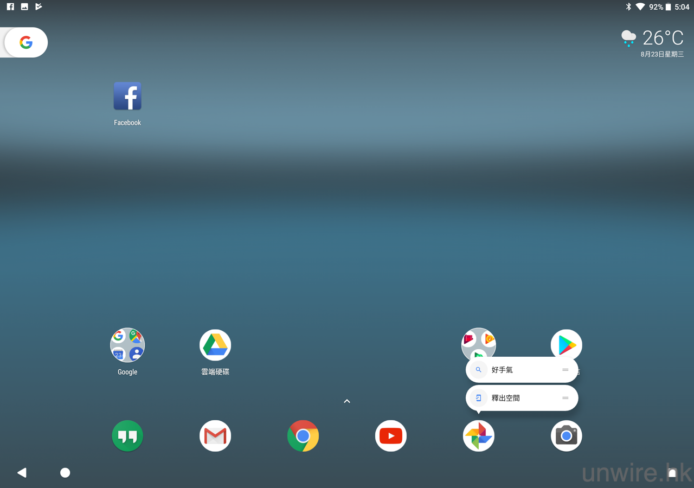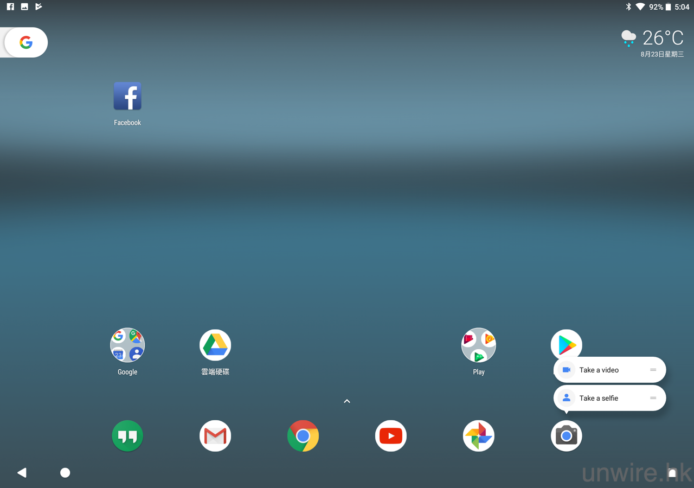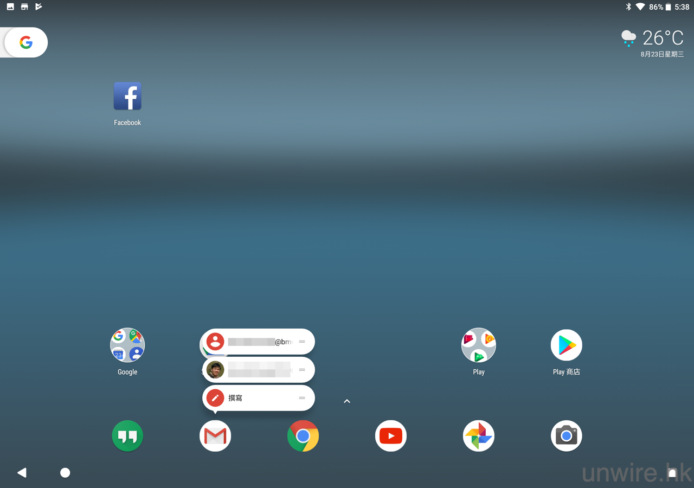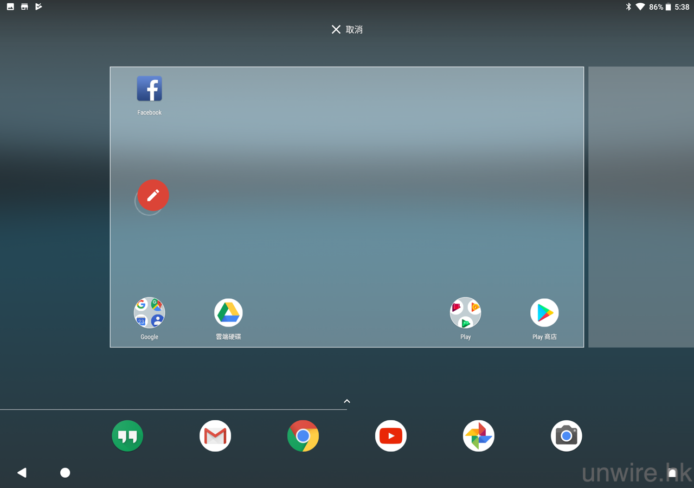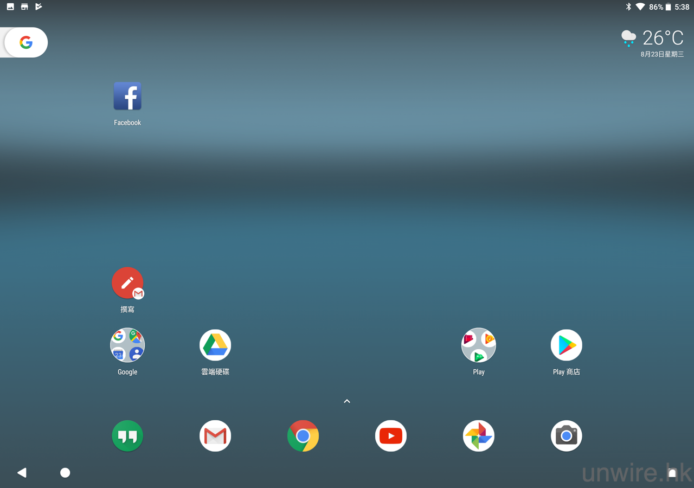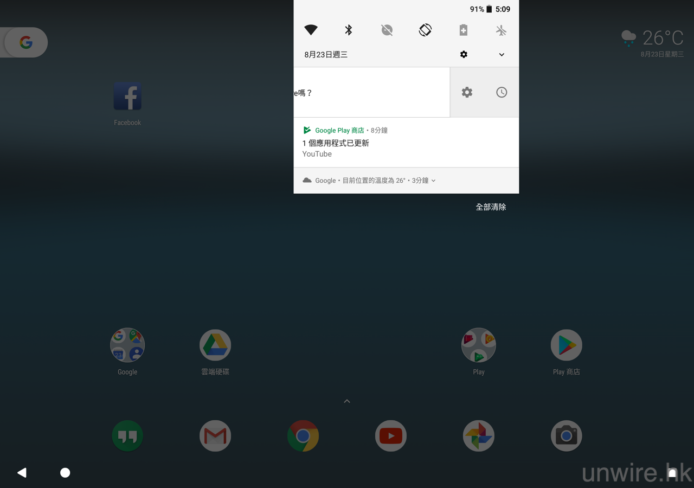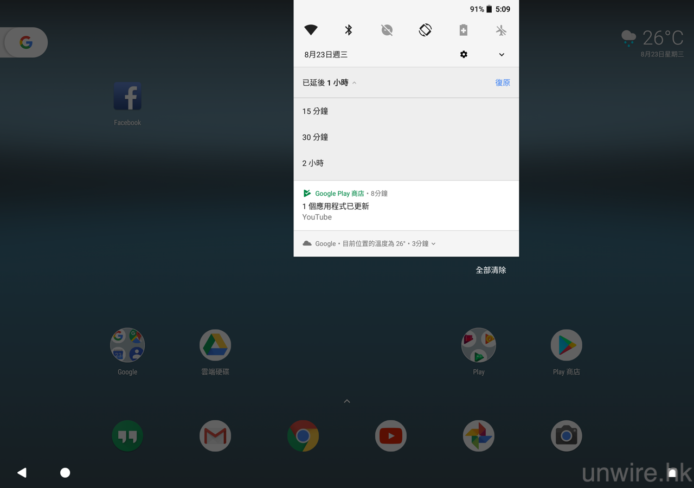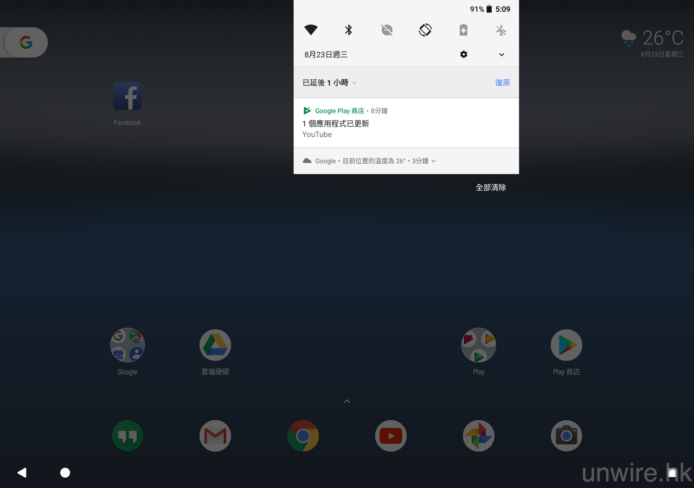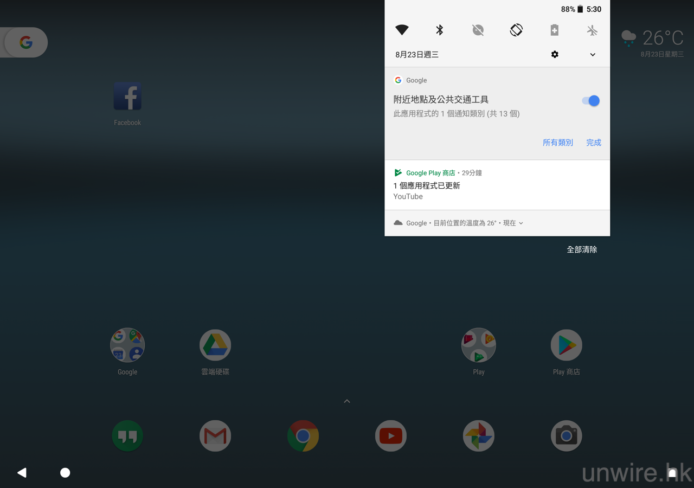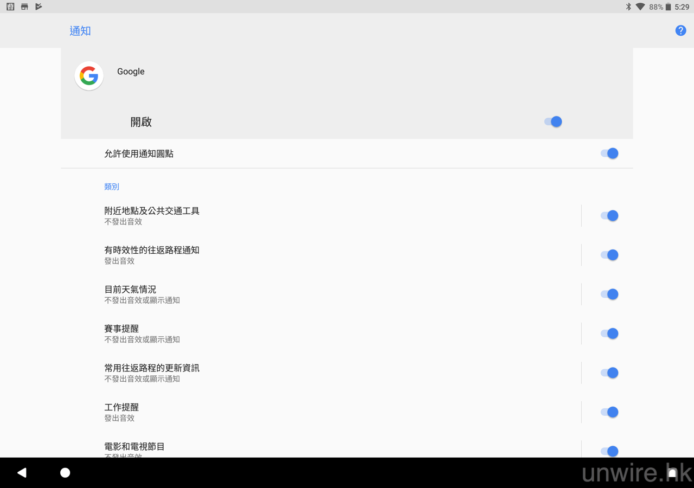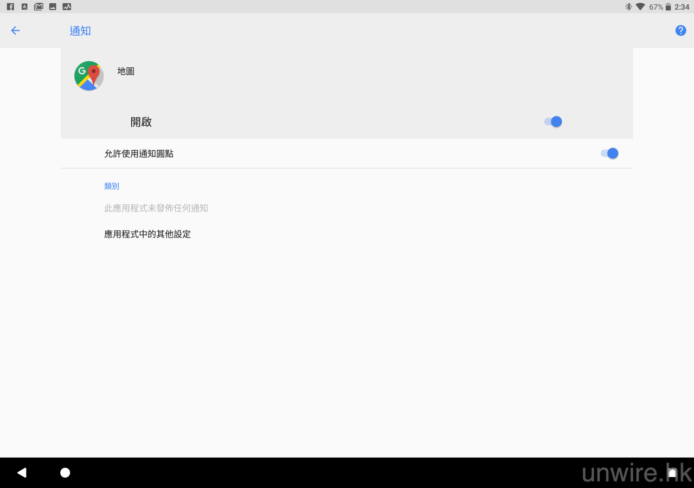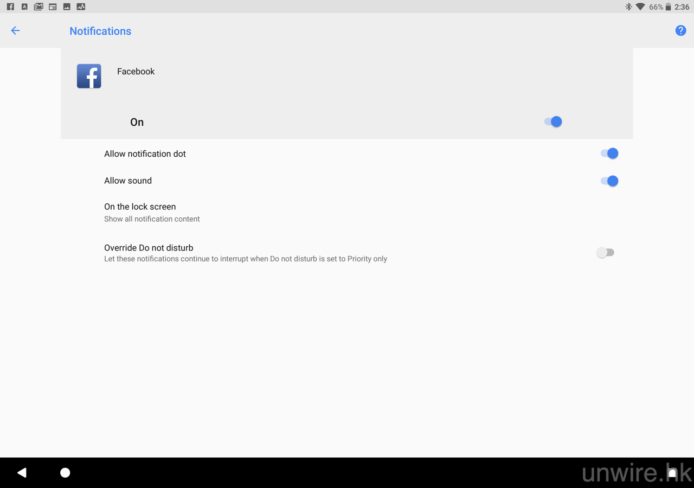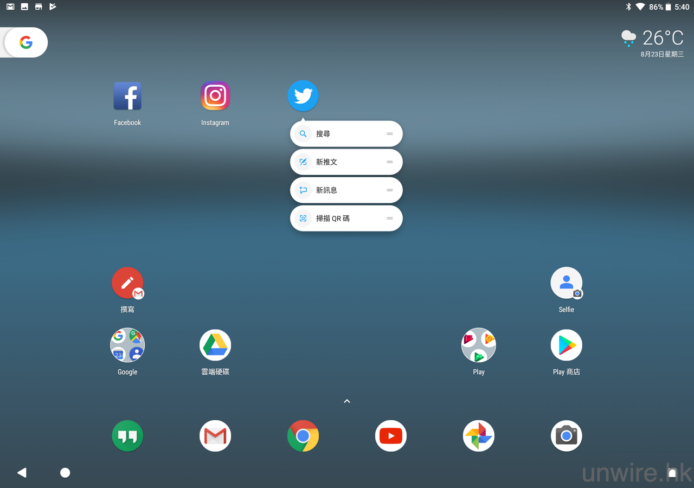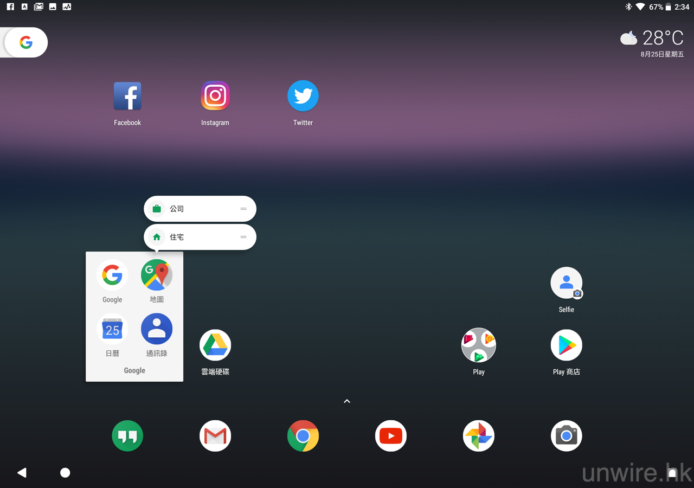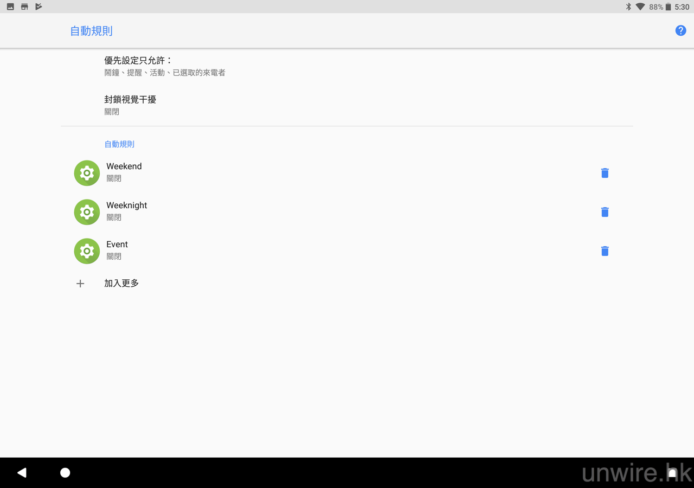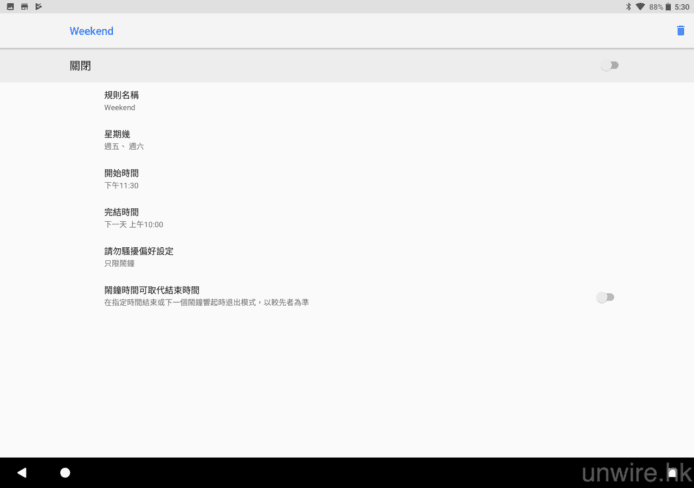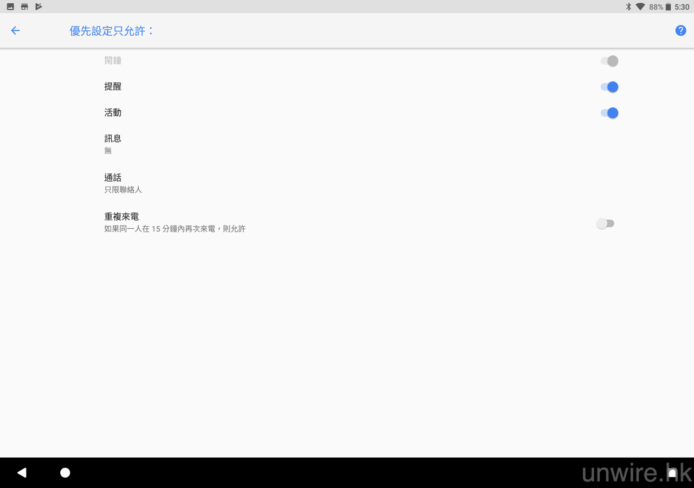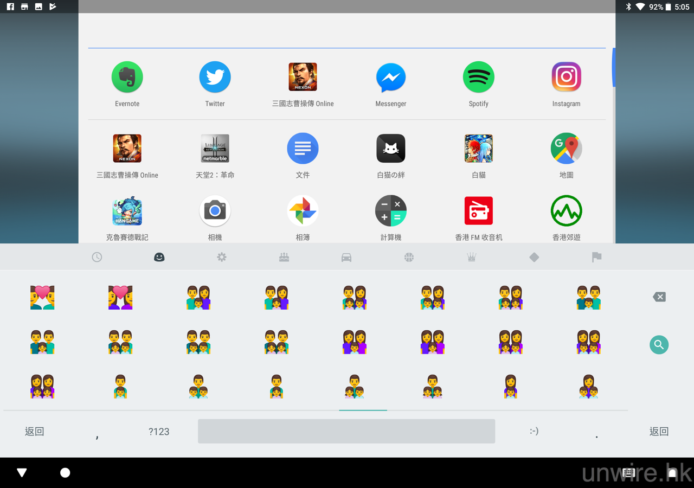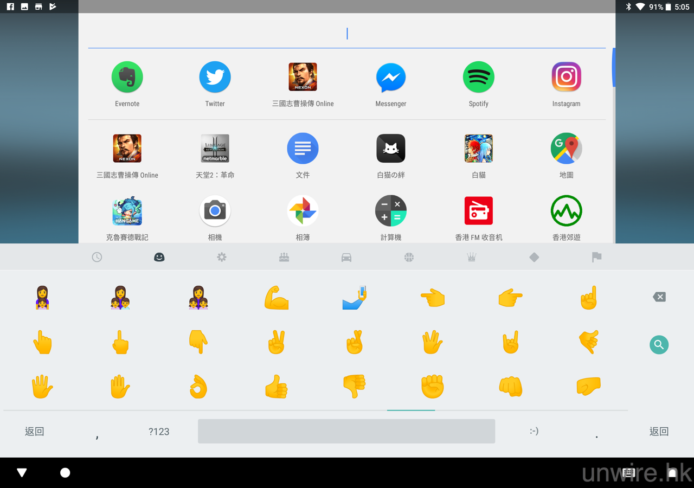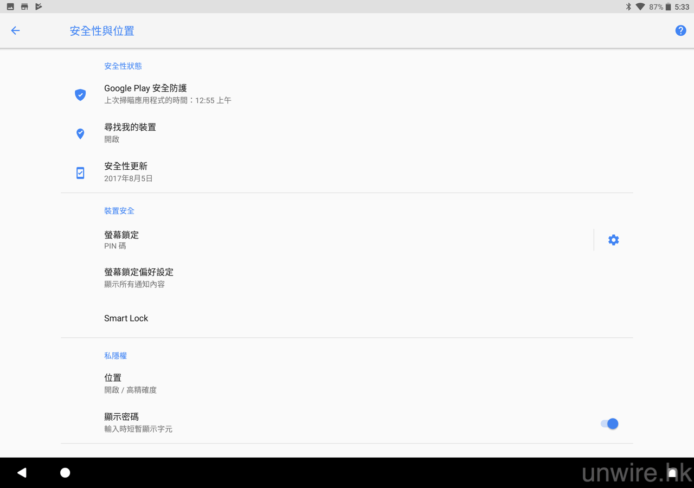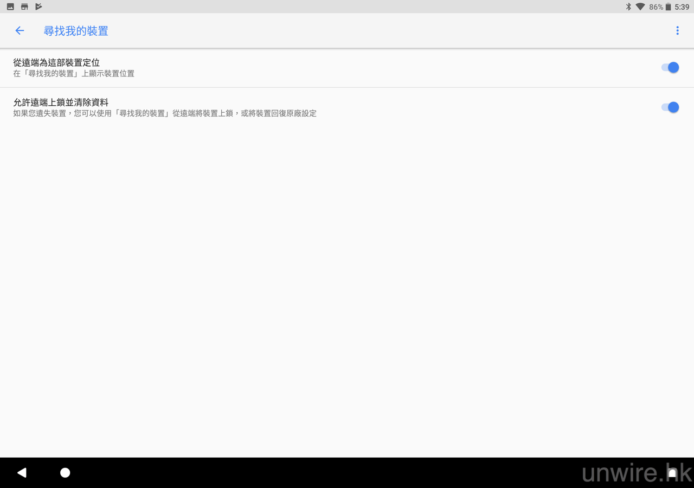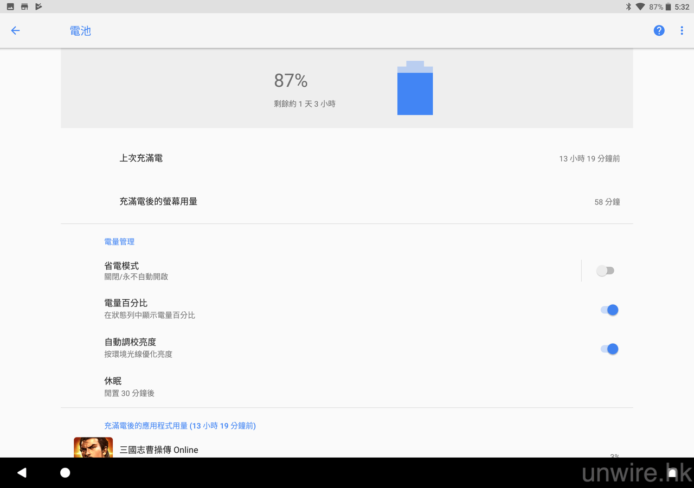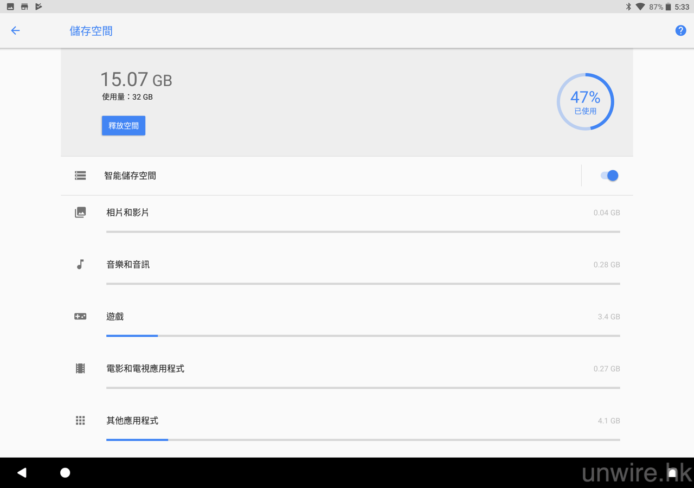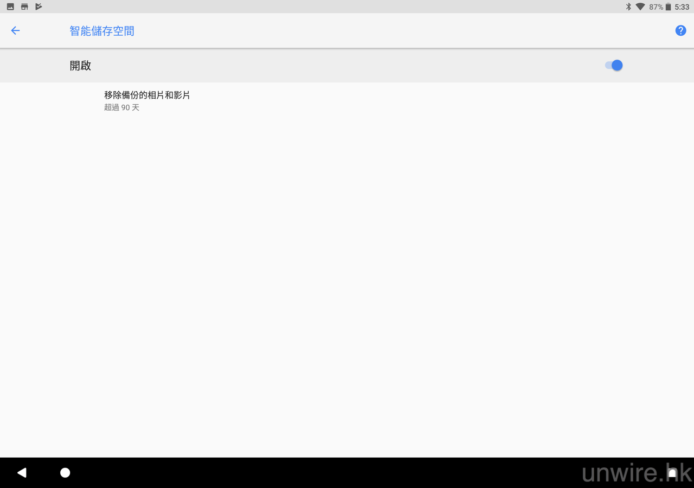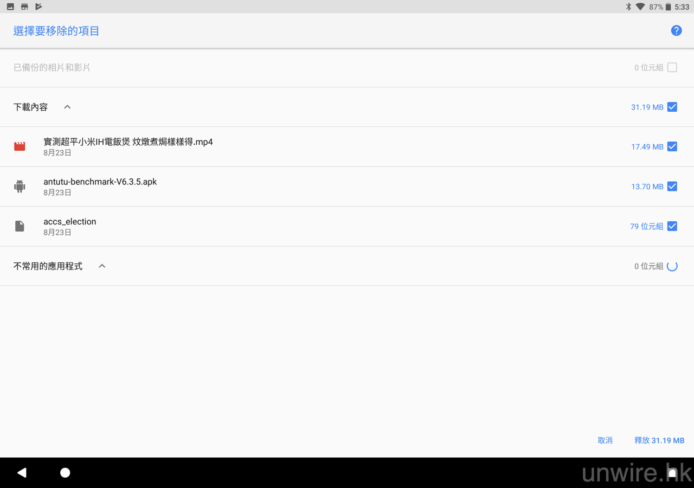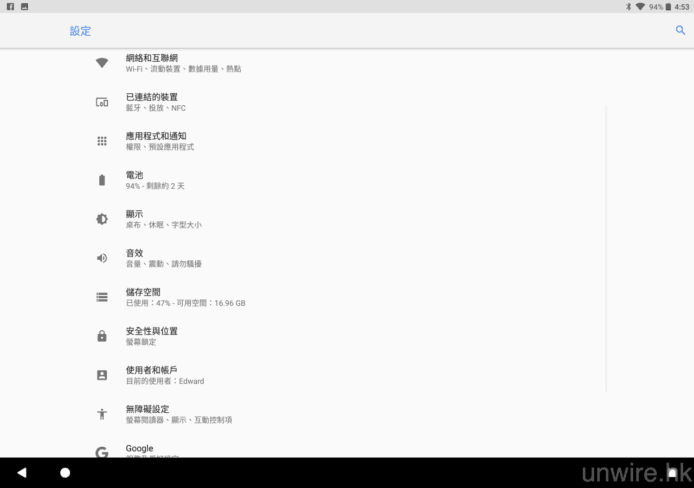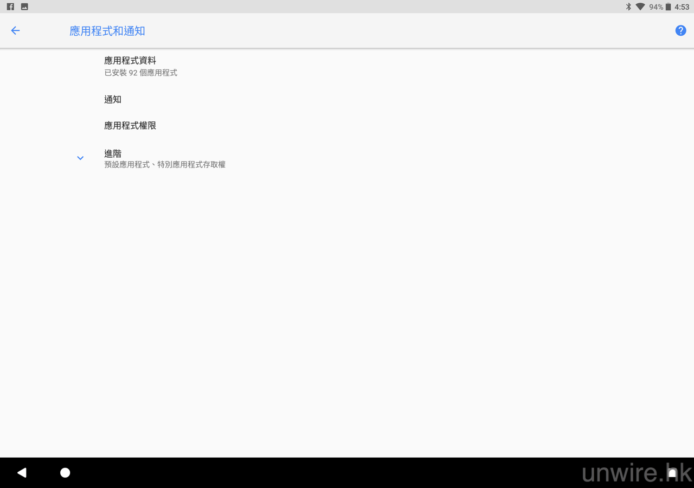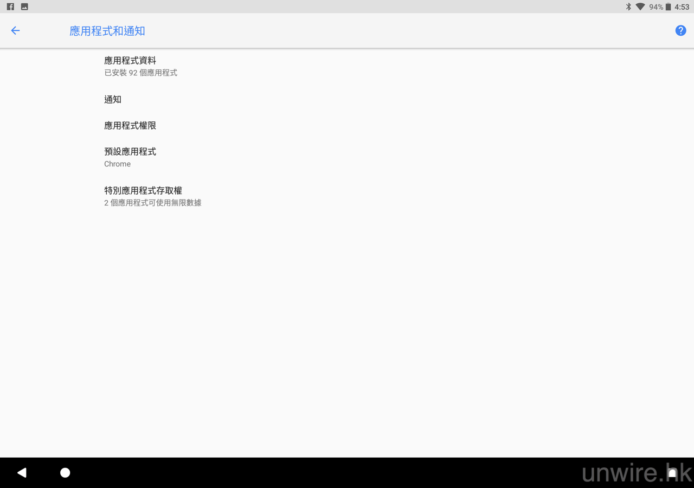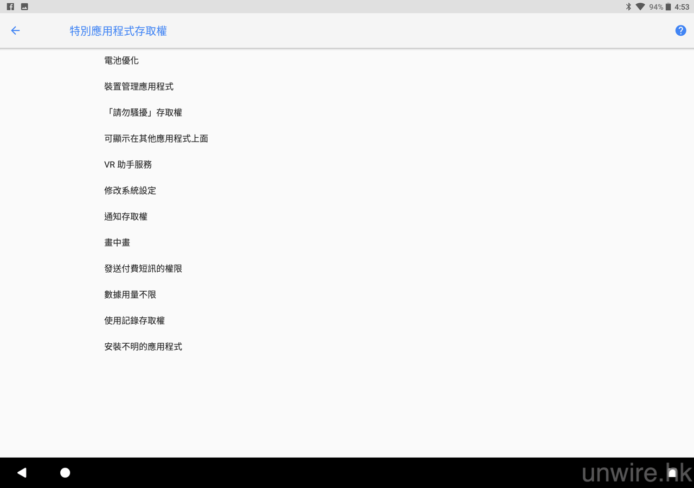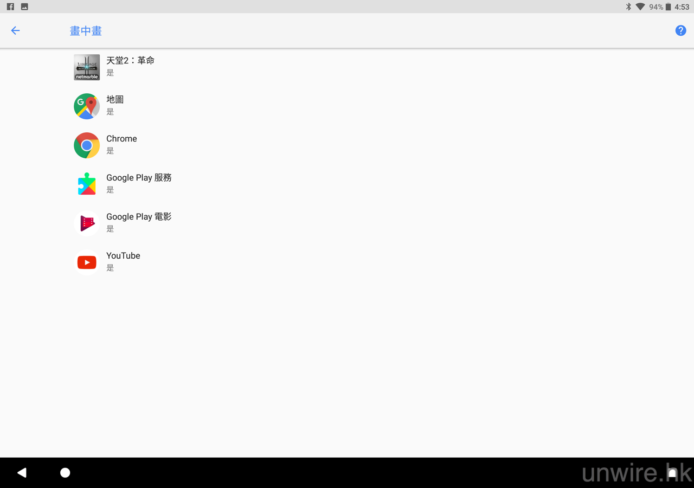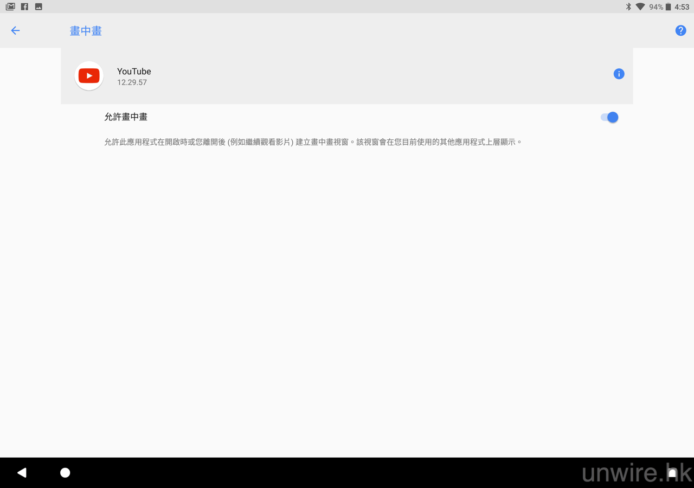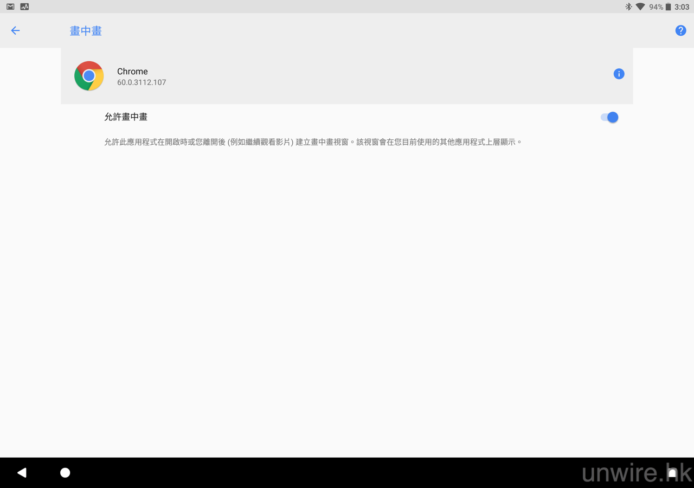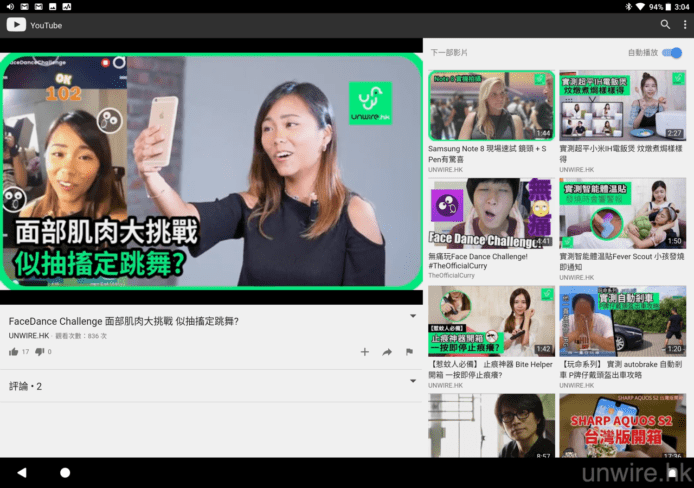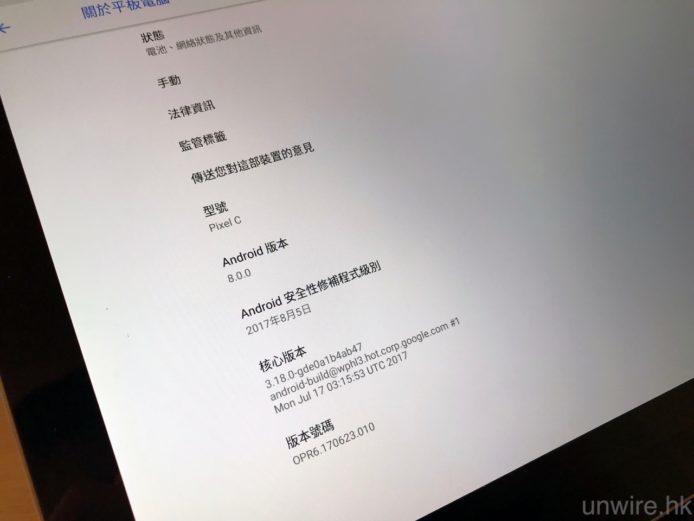Google 數日前就正式發佈了 Android 8.o 這個全新作業系統,亦正式公佈了會採用 Oreo 這個零食品牌名稱作為今代新 Android OS 的代號,究竟 Oreo 使用上與去年的 Nougat(Android 7.0)有甚麼大分別呢?使用起來感受又如何?Edward 就將手上的 Pixel C 平板電腦升級為 Android 8.0 Oreo,現在就為大家詳細分享用了數天的用後感啦。
使用暢順無窒無伏
由於筆者希望想早日測試 Android 8.0 的表現,所以用了手動模式安裝而非等待 OTA,所以過程較為繁複,而且有一定風險,所以在此就不多述安裝過程了,一般用家筆者還是建議大家等等 OTA 升級會比較穩陣,但筆者聽聞外國有用家透過 OTA 升級時出現問題,Google 亦似乎已知道問題所在,大概很快就可修復得到,所以大家可能多等一、兩星期後再升級會比較安全。
▲升級至 Android 8.0 後,筆者手上的 Pixel C 顯示的版本號碼為 OPR6.170623.010,而 Android 版本為 8.0.0。
正式版升級後,根據筆者手上 Pixel C 顯示,版本號碼為 OPR6.170623.010,Android 版本為 8.0.0,如果是這樣的話,就證明已成功升級「食 Oreo」了。升級後,筆者試用了數日,之前的 APPS 基本上都可以完全使用得到,未見有彈 APP 情況。此外,整體使用體驗都與未升級前一模一樣,未見有窒或者當機情況出現,應該已是十分穩定的版本,未見有伏位。筆者更在升級前後使用安兔兔評測試過,發覺同樣是 Pixel C,升級後的效能都提升了 3% 左右,尤其是 UX 使用體驗一項中,效能更提升了 12% 以上!有了這表現,相信大家都可以放心升級了。
▲筆者將手上 Pixel C 由 Android 7.1.2 Nougat 升級至 Android 8.0 Oreo,並在升級前後均用安兔兔評測測試它的效能表現。
▲在升級前,Pixel C 獲得 127,144 分,已算不錯;而在升級後,分數進一步微升至 131,273 分,整體效能微升了 3% 左右。不過看看細分,UX 部分提升十分多,超過 12%,可見在介面流暢度上,Oreo 確實有不俗表現。
介面更簡潔易用
以往的 Android 介面已經向著愈來愈簡潔的方向走,去到新一代 Android 8.0 仍然如此,最明顯就是設定目錄,相比 Android 7.0 Nougat 更加簡潔,例如:在筆者的 Pixel C 上,以往要看罷設定介面的首頁,還需要碌一、兩次才可看完,現在只要碌一次就看到底,而且最重要的設定均放在頂部,使用上比以往更方便。
▲Oreo 介面基本上與 Nougat 分別不大,只是快速鍵目錄有少許改動,將快速鍵移至最頂,日期、使用者、設定等選項就移至它與提示訊息之間的位置。
▲Oreo 內裡介面亦進一步簡潔化,從設定目錄的設計可見一斑。
安裝 APPS 不再出現在桌面
筆者未清楚這是否 Android 8.0 的新功能,但肯定的是,升級至 Android 8.0 後,當從 Google Play 下載並安裝 APP 後,捷徑不會再自動出現在桌面,而只會出現在 APP Drawer 內,令整個桌面更加簡潔。當然,如果你的智能電話或裝置是採用將 APP Drawer 及桌面二合為一的介面的話,APP 捷徑在安裝後仍然是會出現在桌面的。
安裝 APPS 以後更安全
升級至 Android 8.0 後,大家如果從 Play Store 安裝 APPS,如果是經 Google 驗證是安全的話,會在下載時出現一句「已經 Play Protect 驗證」,在今時今日連在 Play Store 下載回來的 APPS 也有可能出現木馬或可疑代碼的日子,有了這一句說話,大家就可以放心使用了。
▲下載 APP 時,如見到有「已經 Play Protect 驗證」一句,就代表可以放心下載了。
▲不過可能因為 Android 8.0 還是比較新的關係,所以不少應該安全的 APPS 在下載時也未見此句。
▲即使已經安裝在裝置內的 APPS,Google Play Protect 也會定時檢查它們有沒有出現可疑或有害行為,如有的話就會向用家報告,以後用 Android 就更安全了。
非 Play Store 下載 APPS 安裝更方便
當然,去到今時今日,仍有可能有少部分 APPS 並不能從 Play Store 下載回來使用的(例如:馬會的投注 APPS,或者程式開發員開發 APPS 的 beta 版),以往要安裝這些 APPS,要先在「安全性」功能中的「未知的來源」勾選「允許從未知的來源安裝應用程式」這個選項,才可以從瀏覽器下載 APPS 的 apk 檔並進行安裝,但以後只要在「應用程式及通知」中的「進階」點按「「特別應用程式存取權」,再在「安裝不明的應用程式」選項中,允許從指定 APPS 執行 apk 檔安裝(例如:Chrome),以後從 Chrome 透過 apk 檔安裝 APPS 就無須再像以往般要先勾選「允許從未知的來源安裝應用程式」才可進行安裝,方便很多。當然,這樣做會略過了 Play Store 的可疑程式監察程序,安裝的程式有可能會有問題的,如透過此方法安裝 APPS,系統安全就閣下自理了。
▲以後透過 apk 檔安裝 APPS 會方便很多,只要在「特別應用程式存取權」中點選「安裝不明的應用程式」,再點選合適程式並開啟「允許此來源的應用程式」,就可以進行安裝了。
▲筆者特地找來馬會的投注程式,以 Chrome 瀏覽器下載回來並進行安裝,最終結果是可以成功下載、安裝及使用。
更聰明字彙建議
近年不少軟件廠商都著力在 AI 人工智能上進行研發,Google 自然亦不例外,而在今次的 Android 8.0 中,Google 就小試牛刀,在字彙建議上加入了人工智能學習功能,例如:當大家在瀏覽器輸入地方名後再 highlight 它時,系統會自動感應文字的意思是地方名,然後就會提供「地圖」這個選項,當點選它後就會自動開啟 Google Maps 並標示該位置在何處,這樣大家以後搜尋地方就更方便。另外,除了地方名外,電郵地址、名稱、電話號碼等,系統都會自動感應得到,亦會自動提供相關選項,十分好用。
▲在輸入文字時如果輸入地方名,只要 highlight 它,就會出現「地圖」選項,點按它就會開啟 Google Maps 並自動定位到該地方。
▲當輸入電郵地址時,highlight 文字後亦會出現電郵選項,點按它就可以進入 Gmail APP 了。
APP 內功能可抽出當捷徑
以往的 Android,無疑 APP 可以放圖示在桌面當捷徑,但 APP 內功能就始終要開 APP 後才用得到。去到 Android 8.0,APP 內功能也可以當作捷徑般放在桌面,例如:如果大家想影自拍相,又或者要撰寫新電郵,只要將相關功能捷徑放在桌面,以後一按就可直接進入使用,十分方便。
▲只要 APP 開發者在程式中加入相關 API,日後在 Android 8.0 上,只要按住程式圖示不放 1 秒左右,就會出現如上圖的副目錄,可以不用先入 APP 的情況下,直入指定功能或版面。
▲而且部分 APP 內功能也可以播出放在桌面成為捷徑,只要按住副目錄指定功能的右方的雙橫線按鍵,然後將該功能拖拉到桌面再放手,就可以建立捷徑了。
提示可自設靜音時間
筆者以往使用 Android,覺得最麻煩的地方就是提示中心內有太多不想看到的提示,偏偏有用的提示要找回時又找不到。當然大家可以將指定 APPS「靜音」,但有些 APP,例如:WhatsApp、Facebook Messenger 等,始終不想長期靜音,萬一之後忘記調回正常,朋友就會找不到你了。升級至 Android 8.0 後,不但提示會一如以往按 APPS 分類,而且向左輕拉一下,更可以設定靜音多久,例如:大家要準備開會一小時,只需要將 WhatsApp、Facebook 等 APP 的提示靜音一小時,在這段時間內就不會收到相關訊息了,十分體貼。
▲可自設程式的訊息提示靜音時間,只需要在提示輕輕向左一撥,再點選時鐘圖示,再選擇時間就可以了,最長可以靜音 2 小時。
提示可設定顯示類別
除了靜音時間外,在 Android 8.0 上,提示亦可進一步精確化,以往在 Android,有時同一隻 APP 某些資訊很有用很想瀏覽,但同時亦有些資訊完全是無價值的(個人而言),但偏偏所有資訊都會被推送到電話的訊息提示欄,十分麻煩。在 Android 8.0 中,就新增了「通知圓點」功能,開啟後,只要按住 APP 在桌面或者 APP Drawer 內的圖示,就會彈出未瀏覽的訊息。此外,在設定中,用家亦可設定瀏覽甚麼類別的資訊、資訊顯示方式(發出音效、不發出音效、不發出音效或顯示通知等)等,十分詳盡。這些改變,均可令大家在使用電話時,建立一個更適合自己個人喜好的平台。
▲在提示中輕輕向左一撥再點按齒輪圖示,之後再按「所有類別」,就可以設定在提示中顯示該程式不同內容類別的提示方法了。
▲不過由於 Android 8.0 仍是十分新,所以不少程式都未支援加入類別設定的功能。
▲理論上在副目錄中亦可以看到未瀏覽的訊息提示,但暫時在這一刻仍未看到。
▲此外,Android 8.0 亦新增了「自動規則」功能,可以設定在指定日期自動啟動預先設定好的「請勿騷擾」設定。
更多 emoji 選擇
不少人都喜歡以 emoji 表達個人情感,去到 Android 8.0,Google 就新增了不少 emoji 圖示,當中有趣或有用的確實不少,例如:單親家庭、拿著電話自拍、Rock and Roll 手勢等,大家有興趣的話,不妨升級後自行發掘一下?
更易找到「尋找我的裝置」
以往在 iOS 平台上會有「Find My XXXXX」這類功能,讓大家萬一遺失了裝置,也可以尋回遺失地點,甚至遙距 lock 機、洗機等功能。其實在之前的 Android 作業系統中也有此功能,不過就放在 Google 一欄中不起眼的位置。在 Android 8.0 中,由於此功能與保安功能有關,所以就放了在安全性一欄中,讓大家更易找到。
限制背景運作減少不必要耗電
不過今次的 Android 8.0 升級,有很多功能是表面上看不到的,限制 APP 部分功能在背景運作就是一個好例子,Android 8.0 加入了背景限制管理模式,以往有些 APP 拿了權限然後在背景運作不必要的功能,在 Android 8.0 上就不再會這樣了,舉個例子:大家使用 Spotify 時,通常也會在背景播放音樂,這方面就沒有限制;但 Instagram 這類 APP,未必需要經常在背景運作,時刻檢測有沒有新訊息,它就不會長時間在背景運作,只會定時在背景查一查有否新訊息或內容,這樣就可以有效限制因為在背景運作太多 APPS 而導致系統變慢或耗用太多電量,增加裝置的使用時間。不過未知是否還是十分新或者是因為筆者手上的裝置是平板所以不支援的關係,在電源設定中似乎未見此介面出現,唯有留待日後才為大家詳細介紹吧。
細容量機有救!可刪除不需要檔案
除了減少不必要的耗電外,Android 8.0 在改善佔用空間上亦有改進,在容量設定中就加入了「智能儲存空間」這個功能,令大家可以刪除在機內儲存了超過 90 日的相片或影片,令內置儲存空間不會被長久不用的檔案霸佔導致不夠用,這新增功能對於不能插卡加大儲存空間,本身的內置儲存空間容量又細的裝置來說十分有用(例如:筆者手上的 Pixel C)。當然,為免檔案在未備份的情況下被刪除,還是建議大家開啟 Google 相簿的自動備份功能,只要大家不是備份 full-size 檔案的話,其實 Google 相簿雲端容量是無限的,這樣大家就不用擔心失去珍貴回憶了。
畫中畫功能正式現身
此外,今次 Android 8.0 亦正式在原生 Android 中加入了畫中畫功能,讓大家可以用一個小視窗欣賞影片的同時,亦可以使用其他 APPS。使用方面,理論上亦十分簡單,只需要在播放影片時按一下 Home 鍵,就可以由全熒幕轉換為小視窗播放影片,此時再開啟其他 APPS,就可以播片用 APP 同時進行了。不過同樣地,可能因為 Android 8.0 還是十分新的關係,暫時使用了數個影片播放 APPS,例如:Google Play 電影、YouTube 等,也未見可以用畫中畫功能;筆者亦試過用 Chrome 開啟 YouTube 版面瀏覽影片,之後按下 Home 鍵時確實可以在右下角出現影片播放的小視窗,但大約 1 秒後就自動消失了,可見畫中畫功能在支援上似乎仍未夠完善,相信要留待日後程式有更新時,才能進一步為大家測試效果了。
▲要開啟畫中畫功能,可以在設定 –> 應用程式和通知 –> 進階 –> 特別應用程式存取權 –> 畫中畫這個設定內,點按希望執行畫中畫的程式開啟。
▲不過筆者發現不是每一個程式都做到的,例如:YouTube 程式可以開啟「允許畫中畫」功能,但實際使用時是用不到的。
▲筆者其後再試允許 Chrome 的畫中畫功能,以 Chrome 播放 YouTube 影片,之後一按 Home 鍵,播放影片的小視窗出現在熒幕右下角,證明是用到的,但似乎十分不穩定,出現了 1 秒左右就不見了……
總結:新功能不算多但值得升級
總括而言,Android 8.0 Oreo 今次相比去年的 Android 7.0 Nougat,明顯是屬於 minor update,因為 Oreo 介面上仍採用類近 Nougat 的設計,不過更多功能是位於「內在」,例如:限制背景運作增加使用時間、改變介面令找功能更容易、加快開機時間等,這些改變,令筆者的 Pixel C 雖然採用較舊硬件(採用 NVIDIA Tegra X1 處理器、3GB RAM 及 32GB 內置儲存空間),但用起來的暢順程度與不少現時新推出的旗艦裝置差不多。加上還有不少功能是有待發掘,例如:畫中畫、自動填入資料等,整體來說確實好用,所以如果你的裝置支援升級的話,筆者是十分鼓勵大家升級「食」Oreo 的。
分享到 :
最新影片